快速设计一个简单的WPF串口上位机
最近一直在学习UWP,其中有的技术参考了WPF,所以又回头再来学习WPF,感觉学的东西很杂,必须记录一下,不然时间长了还得忘掉,于是申请开始写博客,将学习的心得记录一下,以备后用。这次是因为公司内训,刚好想着推广一下开源硬件,所以选择了Arduino,而又结合WPF的强大功能,设计了串口上位机。
1.Arduino UNO作为下位机
利用Arduino作为下位机,理由很简单,语法很简单,上手很快。
1.电路连接
下图为电路原理图,主要利用模拟口A0读取光敏电阻和普通电阻的分压值,然后通过设定逻辑控制LED的状态。之后通过串口将数据发送给电脑。

2.下位机程序
在arduino IDE里完成。代码结构非常简单,setup()中设置IO口及串口,然后在loop()中读取数值,根据数据控制LED状态,并将数值从串口发送出去。
void setup() {
// put your setup code here, to run once:
pinMode(,OUTPUT);
Serial.begin();
}
void loop() {
// put your main code here, to run repeatedly:
int val=analogRead();
int time;
int result;
for(time=;time<;time++)
{
result+=val;
}
result=result/;
if(result<)
{
digitalWrite(,HIGH);
}
else{
digitalWrite(,LOW);
}
Serial.println(result);
delay();
}
2.WPF串口上位机。
这里主要使用WPF自带的串口控件、进度条、以及DynamicDataDisplay控件实现上位机数据显示。具体实现是:将arduino发过来的数据在页面上通过进度条显示出来,同时画出曲线。
1.串口控件SerialPort。
对于该控件,简单的使用过程如下:
- 实例化一个串口;
- 配置串口参数,例如波特率、数据位、串口号;
- 打开串口;
- 添加串口接收数据事件;
- 处理数据接收事件。
需要注意的是:多线程问题,由于WPF的控件都在UI线程,而串口数据在另外1个线程。一开始直接将串口数据给进度条赋值会出现错误,后来参考网上资料,使用了相应控件的dispatcher.invoke(Action()),解决了数据更新问题。关于多线程的问题,后续还需要再继续学习,搞清这一部分。
而数据曲线绘制使用了DynamicDataDisplay控件,相关使用方法可参考网上,由于第1次使用该控件,感觉效果还行。
代码写的很嫩。
程序界面如下,这里没有选择串口的选型,因为提前看了串口号。
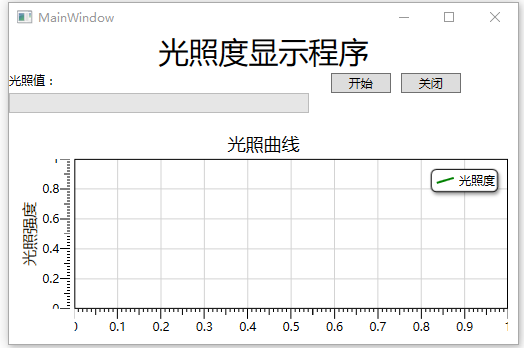
xaml代码:
<Window x:Class="Communication.MainWindow"
xmlns="http://schemas.microsoft.com/winfx/2006/xaml/presentation"
xmlns:x="http://schemas.microsoft.com/winfx/2006/xaml"
xmlns:d="http://schemas.microsoft.com/expression/blend/2008"
xmlns:mc="http://schemas.openxmlformats.org/markup-compatibility/2006"
xmlns:local="clr-namespace:Communication"
xmlns:d3="http://research.microsoft.com/DynamicDataDisplay/1.0"
mc:Ignorable="d"
Title="MainWindow" Height="" Width=""
Loaded="Window_Loaded">
<Grid>
<Grid.RowDefinitions>
<RowDefinition Height=""/>
<RowDefinition Height="auto"/>
<RowDefinition Height="auto"/>
<RowDefinition Height="auto"/>
<RowDefinition Height="*"/>
</Grid.RowDefinitions>
<Grid.ColumnDefinitions>
<ColumnDefinition Width="*"/>
<ColumnDefinition Width="*"/>
</Grid.ColumnDefinitions>
<TextBlock HorizontalAlignment="Center"
Text="光照度显示程序"
Grid.ColumnSpan=""
FontSize=""/>
<StackPanel Orientation="Horizontal"
Grid.Row="" >
<TextBlock HorizontalAlignment="Left"
Grid.Row=""
Text="光照值:"/>
<TextBlock HorizontalAlignment="Left"
Grid.Row=""
Name="light_result"/>
</StackPanel> <StackPanel Grid.Row=""
Grid.Column=""
Orientation="Horizontal"
HorizontalAlignment="Center">
<Button x:Name="开始"
Content="开始"
Click="开始_Click"
Height=""
Width=""
Margin='10,0,10,0'/>
<Button x:Name="关闭"
Content="关闭"
Click="关闭_Click"
Height=""
Width=""/>
</StackPanel> <ProgressBar Grid.Row="" Grid.ColumnSpan=""
Minimum="" Maximum=""
Height="" Width=""
HorizontalAlignment="Left"
x:Name="light_value"/>
<d3:ChartPlotter x:Name="plotter"
Margin="10,20,10,10"
Grid.Row=""
Grid.ColumnSpan="">
<d3:HorizontalAxis>
<d3:HorizontalIntegerAxis/>
</d3:HorizontalAxis>
<d3:VerticalAxis>
<d3:VerticalIntegerAxis/>
</d3:VerticalAxis>
<d3:Header Content="光照曲线"/>
<d3:VerticalAxisTitle Content="光照强度"/>
</d3:ChartPlotter>
</Grid>
</Window>
后台代码:
using Microsoft.Research.DynamicDataDisplay;
using Microsoft.Research.DynamicDataDisplay.DataSources;
using System;
using System.IO.Ports;
using System.Threading;
using System.Windows;
using System.Windows.Media;
using System.Windows.Threading; namespace Communication
{
/// <summary>
/// MainWindow.xaml 的交互逻辑
/// </summary>
/// public partial class MainWindow : Window
{ SerialPort myPort = new SerialPort();
double result;
bool portClosing;
string lightValue; private ObservableDataSource<Point> dataSource = new ObservableDataSource<Point>();
private DispatcherTimer timer = new DispatcherTimer();
int i = ; public MainWindow()
{
InitializeComponent();
} private void 开始_Click(object sender, RoutedEventArgs e)
{
try
{
myPort.BaudRate = ;
myPort.DataBits = ;
myPort.PortName = "COM3";
myPort.NewLine = "\r\n";
myPort.Open();
portClosing = false;
}
catch (Exception err)
{
MessageBox.Show(err.Message); } myPort.DataReceived += MyPort_DataReceived; timer.Interval = TimeSpan.FromMilliseconds();
timer.Tick += drawPoint;
timer.IsEnabled = true;
plotter.Viewport.FitToView(); } private void MyPort_DataReceived(object sender, SerialDataReceivedEventArgs e)
{
if (portClosing)
{
return;
} try
{
lightValue = myPort.ReadLine();
result = double.Parse(lightValue);
} catch(Exception err1)
{
//MessageBox.Show(err1.Message); } light_value.Dispatcher.BeginInvoke(new Action(() =>
{
light_value.Value = result;
})); light_result.Dispatcher.BeginInvoke(new Action(() =>
{
light_result.Text = result.ToString();
}));
} private void 关闭_Click(object sender, RoutedEventArgs e)
{
portClosing = true; Thread.Sleep(); if (myPort.IsOpen)
{
myPort.Close(); }
else
{
MessageBox.Show("串口已关闭");
} timer.Stop();
} private void Window_Loaded(object sender, RoutedEventArgs e)
{
plotter.AddLineGraph(dataSource, Colors.Green, , "光照度"); } private void drawPoint(object sender, EventArgs e)
{
double x = i;
double y = result; Point point = new Point(x,y);
dataSource.AppendAsync(base.Dispatcher, point);
i++;
}
}
}
程序运行效果:

以上就是软硬件系统的全部细节,欢迎拍砖!
快速设计一个简单的WPF串口上位机的更多相关文章
- C#做一个简单的进行串口通信的上位机
C#做一个简单的进行串口通信的上位机 1.上位机与下位机 上位机相当于一个软件系统,可以用于接收数据.控制数据.即可以对接收到的数据直接发送操控命令来操作数据.上位机可以接收下位机的信号.下位机是 ...
- VC++编写简单串口上位机程序
VC++编写简单串口上位机程序 转载: http://blog.sina.com.cn/s/articlelist_1809084904_0_1.html VC++编写简单串口上位机程序 串口通信 ...
- 设计一个简单的,低耗的能够区分红酒和白酒的感知器(sensor)
学习using weka in your javacode 主要学习两个部分的代码:1.过滤数据集 2 使用J48决策树进行分类.下面的例子没有对数据集进行分割,完全使用训练集作为测试集,所以不符合数 ...
- WInform 创建一个简单的WPF应用
(一)创建一个简单的WPF应用 首先,在这里我要说明的是:这里的例子,都是通过控制台程序来创建WPF应用,而非使用现成的WPF模版.因为WPF模版封装了创建WPF应用所需要的各种基本元素,并不利于我们 ...
- 180626-Spring之借助Redis设计一个简单访问计数器
文章链接:https://liuyueyi.github.io/hexblog/2018/06/26/180626-Spring之借助Redis设计一个简单访问计数器/ Spring之借助Redis设 ...
- 【Head First Servlets and JSP】笔记6:什么是响应首部 & 快速搭建一个简单的测试环境
搭建简单的测试环境 什么是响应首部 最简单的响应首部——Content-Type 设置响应首部 请求重定向与响应首部 在浏览器中查看Response Headers 1.先快速搭建一个简单的测试环境, ...
- 制作一个简单的WPF图片浏览器
原文:制作一个简单的WPF图片浏览器 注:本例选自MSDN样例,并略有改动.先看效果: 这里实现了以下几个功能:1. 对指定文件夹下所有JPG文件进行预览2. 对选定图片进行旋转3. 对选定图片 ...
- Tomcat详解系列(1) - 如何设计一个简单的web容器
Tomcat - 如何设计一个简单的web容器 在学习Tomcat前,很多人先入为主的对它的认知是巨复杂的:所以第一步,在学习它之前,要打破这种观念,我们通过学习如何设计一个最基本的web容器来看它需 ...
- 【python免费代码】设计一个简单的学生信息管理系统
文章目录 前言 一.理解 二.部分截图展示 三.代码 四.总结 前言 设计一个简单的学生信息管理系统,实现以下功能(bug) : 录入学生信息,信息以文件方式存储 以学生学号或者学生姓名为条件查询该学 ...
随机推荐
- Android学习2--项目文件列表简单分析
使用Eclipse创建的默认项目文件列表如下: src:src目录是Android工程的源程序目录,该目录用于存放Java项目的源代码 gen:gen目录存放所有自动生成的文件,在这个目录中最关键的文 ...
- web常用正则表达式
1. 平时做网站经常要用正则表达式,下面是一些讲解和例子,仅供大家参考和修改使用: 2. "^\d+$" //非负整数(正整数 + 0) 3. "^[0-9]*[1-9] ...
- ASP.NET前台JS与后台CS函数如何互相调用
摘要: 在实际的Web开发中,我们可能会常常遇到后台调用前台JS代码或者前台JS调用后台代码的情况.今天就把比较实用的前后台相互调用的方法总结出来和大家分享. 在实际的Web开发中,我们可能会常常遇到 ...
- #Leet Code# Root to leaf
语言:Python 描述:使用递归实现 def getList(self, node): if node is None: return [] if node.left is None and nod ...
- Abstract Factory
工厂模式比较好理解,其实就是通过访问工厂返回单一的对象/多个对象.那么抽象工厂就是返回多个抽象对象.这意味工厂返回对象纵向的一个扩展.但是很多时候,抽象工厂是两个维度的扩展,比方说在数据库类型和表对象 ...
- JSP内置对象(上)
在JSP中为了简化页面的开发提供了一些内置的对象.这些对象不需要由JSP的编写者通过new关键字实例化,他们都由容器实现和管理,在所有的JSP页面中都可以使用内置对象. JSP中共有9大内置对象: o ...
- uploadify 自定义按钮样式
uploadify是一款不错的JQUERY上传插件,但是FLASH按钮的外挂往往跟我们网页的设计不太搭配.一开始我还试图反编译uploadify.swf来修改其外观,结果发现反编译为FLA后里面没有任 ...
- Codeforces Round #131 (Div. 2) : B
首先能被2,5整除的数结尾必须是0: 如果没有0肯定不行: 然后判断他们的和ans%3: 如果==0,直接从大到小输出就行: 如果==1,要么删除它们之间最小的那个%3==1的,要么删除两个小的并且% ...
- Choose the best route
hdu 2680:http://acm.hdu.edu.cn/showproblem.php?pid=2680 这道题值得一提的两点:在图论中注意重边问题是必须的,有向无向也是同等重要的,如这道题 f ...
- 【POJ2778】AC自动机+矩阵乘法
DNA Sequence Time Limit: 1000MS Memory Limit: 65536K Total Submissions: 14758 Accepted: 5716 Descrip ...
